GIMP 2.10以降でクリッピング機能(Clip to Backdrop)を使う方法

最強フリーソフト「 GIMP 」で、クリッピング機能を使う方法を解説する。 以前のGIMPには、お絵描きソフト定番のクリッピング機能は実装されていなかった。(※擬似的にそれを行う面倒な方法は存在したが、、) ところがGIMP 2.10以降であれば、以下に解説する単純明快な方法で実現できる。 最近発見したこの機能がイラストを描くうえでとても便利なのでGIMP勢にシェアしておきたい。
egoloop

最強フリーソフト「 GIMP 」で、クリッピング機能を使う方法を解説する。 以前のGIMPには、お絵描きソフト定番のクリッピング機能は実装されていなかった。(※擬似的にそれを行う面倒な方法は存在したが、、) ところがGIMP 2.10以降であれば、以下に解説する単純明快な方法で実現できる。 最近発見したこの機能がイラストを描くうえでとても便利なのでGIMP勢にシェアしておきたい。
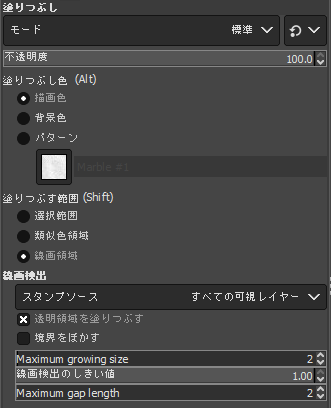
今回は最強フリーソフト「GIMP」で、イラストの線画領域をまあまあ綺麗に塗りつぶす方法を紹介する。 GIMPの「塗りつぶし」ツールには、[塗りつぶす範囲]という設定項目がある。その中に” 線画領域 (Smart Colorization)”というオプションがあるけど、、これ意外と知らない人がいる気がする。 そういうワイも、じっくり使ってみたのは今回が始めてに近い。 ※この機能は「GIMP 2.10.10」以降のバージョンに搭載されている。

ペンタブ(Intuos CTH-490)買ったはいいが、ペン先がツルツル滑って描きにくい事に気がついた。 下手くそに拍車がかかるじゃね~かこの野郎。 暫定的にコピー用紙を板タブに貼って描いてたんだけど、手汗ですぐにふやけて使いモノにならない。いや短時間なら問題ない。 みんなはこの問題とどう向き合っているのだろうか? 慣れの問題なのか? WACOMのペンタブってもっと凄いと思ってたから、ちょっとシンドいな。 ツルツル、ツルツル、ツルツル……イライライラ。 ※下手なやつ道具のせいにしがち、、

『8bitdo zero2』をクリスタ(CLIP STUDIO PAINT PRO)の左手デバイスとして使用する場合、キーボードモードで接続するより ゲームパッドモード で接続する方がメリットが多い事がわかった。 ワイもさっそくゲームパッドモード接続を試してみた。 「joytokey」の設定がやや複雑で面倒だったが、左手デバイスとしての利便性が飛躍的に向上したのでオススメできる。

ワイは絵の描き方に悩んでしまう事がよくある。もっと効率よく上手く描くコツがあるに違いないと。 いつもそうやって近道を探してきた気がする、、 今回はアナログに特化した、プロ(海外)のイラストメイキング動画(YouTube限定)を紹介してみる。 誰しも絵を描くうえで、真っ白い紙に恐怖を覚えた経験があるのではないか。「まったくないなw」って天才はさておき、、 1枚の作品の仕上げ方は本当に人それぞれ。経験に裏打ちされた綿密な作業工程を踏む人、いきなりペンを握って描き出す人。 その洗練された技術もさることながら、描く事、表現することに没頭し楽しむ姿に心が震える。 どれほど描けばその境地に達することが出来るのか? 圧倒的な力量差を見せられてもなお絵が描きたい!そう思えるなら先に進むがいい。